跨境百科 • 船长BI如何查看数据报告?
船长BI如何查看数据报告?
一、使用指南
1、当用户有导出周期性报告的需求时,或当下载的报告数据量过于庞大且生成时间长时,可通过新建报告任务,定时自动生成;
2、当想查看全站各模块的即时及历史报告时,可进入即时报告版块进行筛选查看。
二、数据来源
定时报告:
运营分析-订单列表(按SKU/订单)
运营分析-退货报告
运营分析-产品成本
FBA库存管理-库存列表
即时报告:
Captain-BI全站各模块的报告
三、操作步骤
1. 点击个人中心的报告中心,进入报告中心界面;

2. 进入报告报告中心页面,点击左上角“报告任务管理”进入任务管理页面,完成报告类型(仅支持五个版块)、店铺的选择、描述、生成方式、数据周期等内容的设置,点击提交,则该任务会在列表中展示并开始执行;


3. 点击列表中的“任务详情”,可查看所创建任务的详细情况;
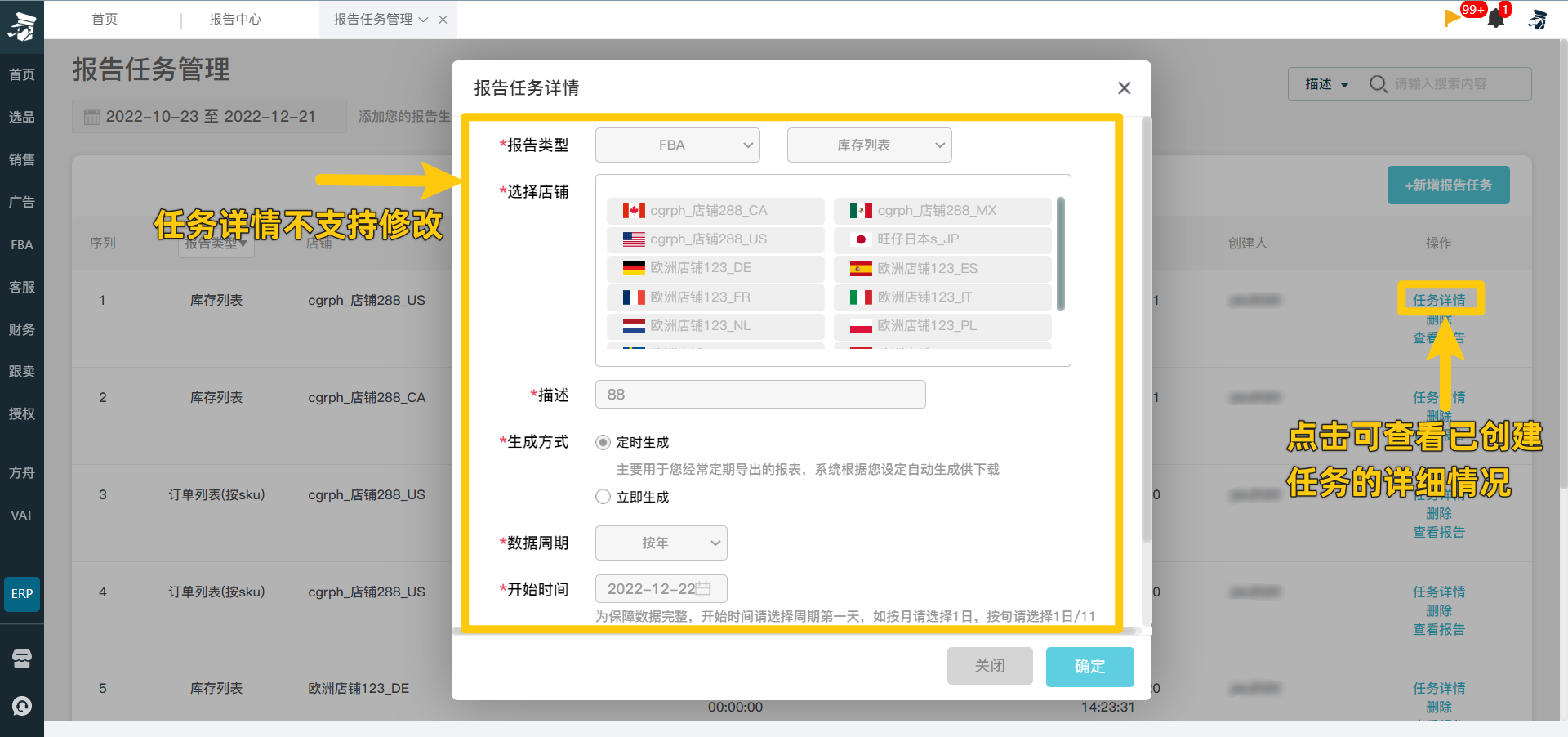
4. 点击列表中的“删除”,可删除已创建的报告任务;
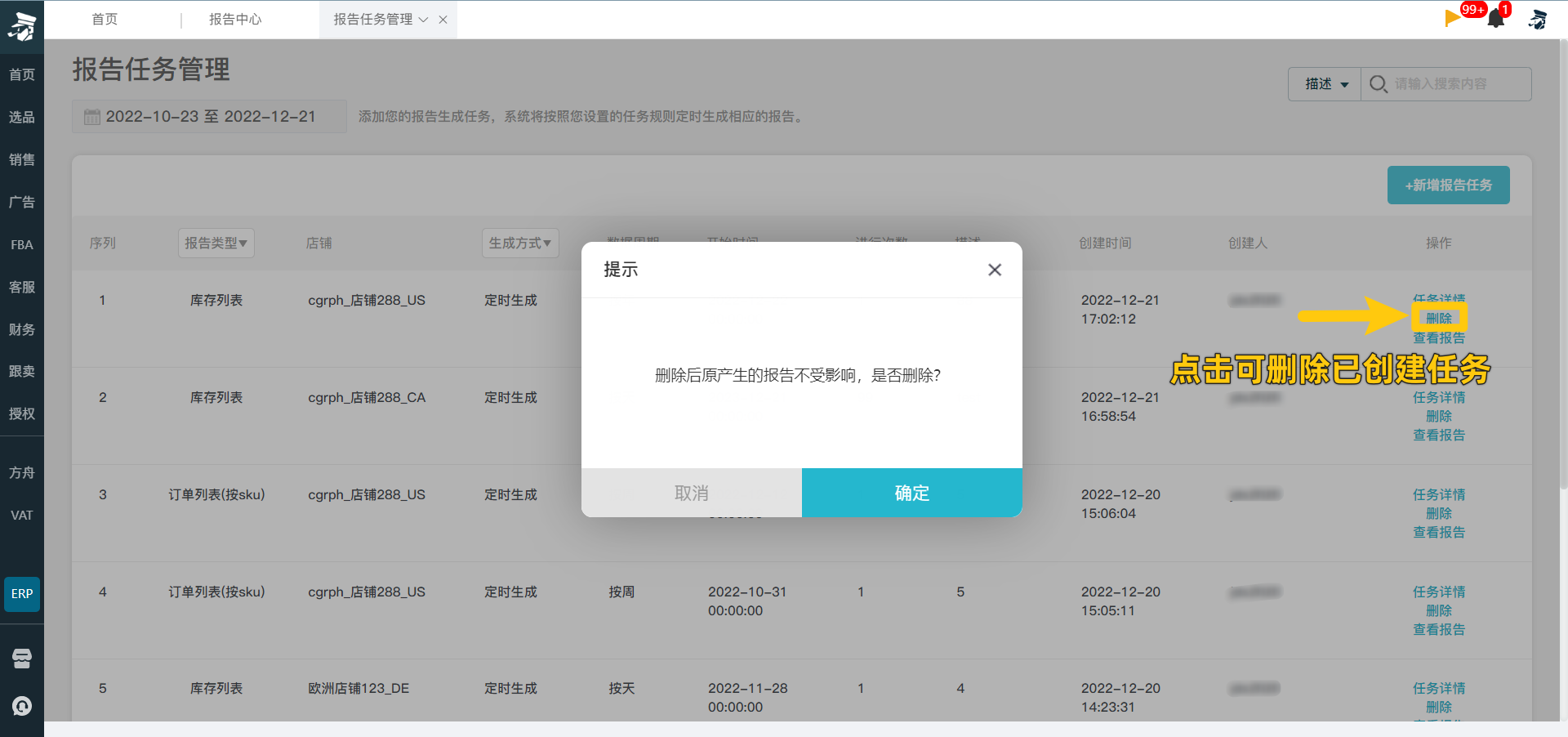
5. 点击列表中的“查看报告”,可跳转至报告中心,查看报告的生成情况;
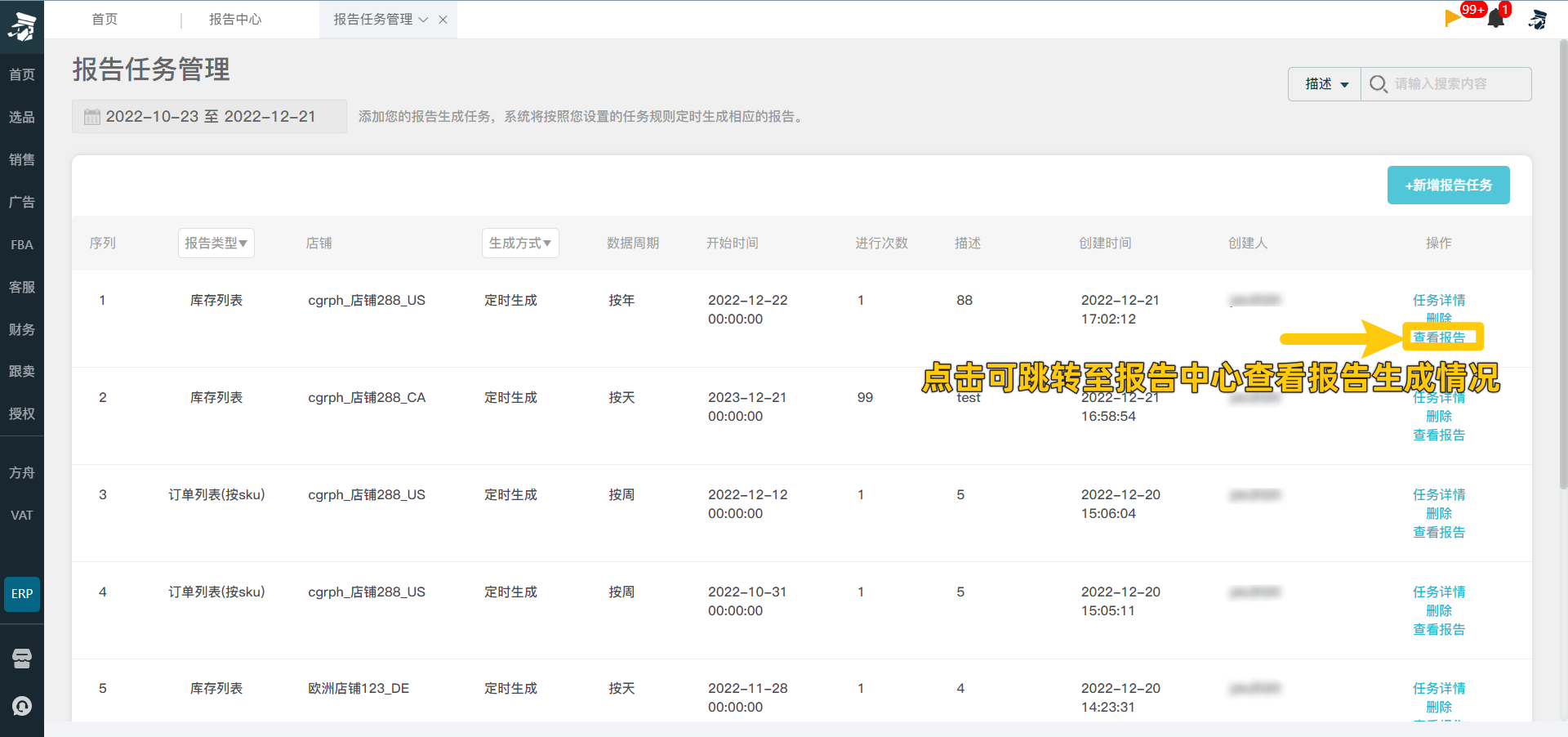
6. 报告中心分为两种生成方式,分别是定时报告和即时报告,其中定时报告为定时任务生成的四个版块的报告信息列表,即时报告为全站各模块的报告信息列表;
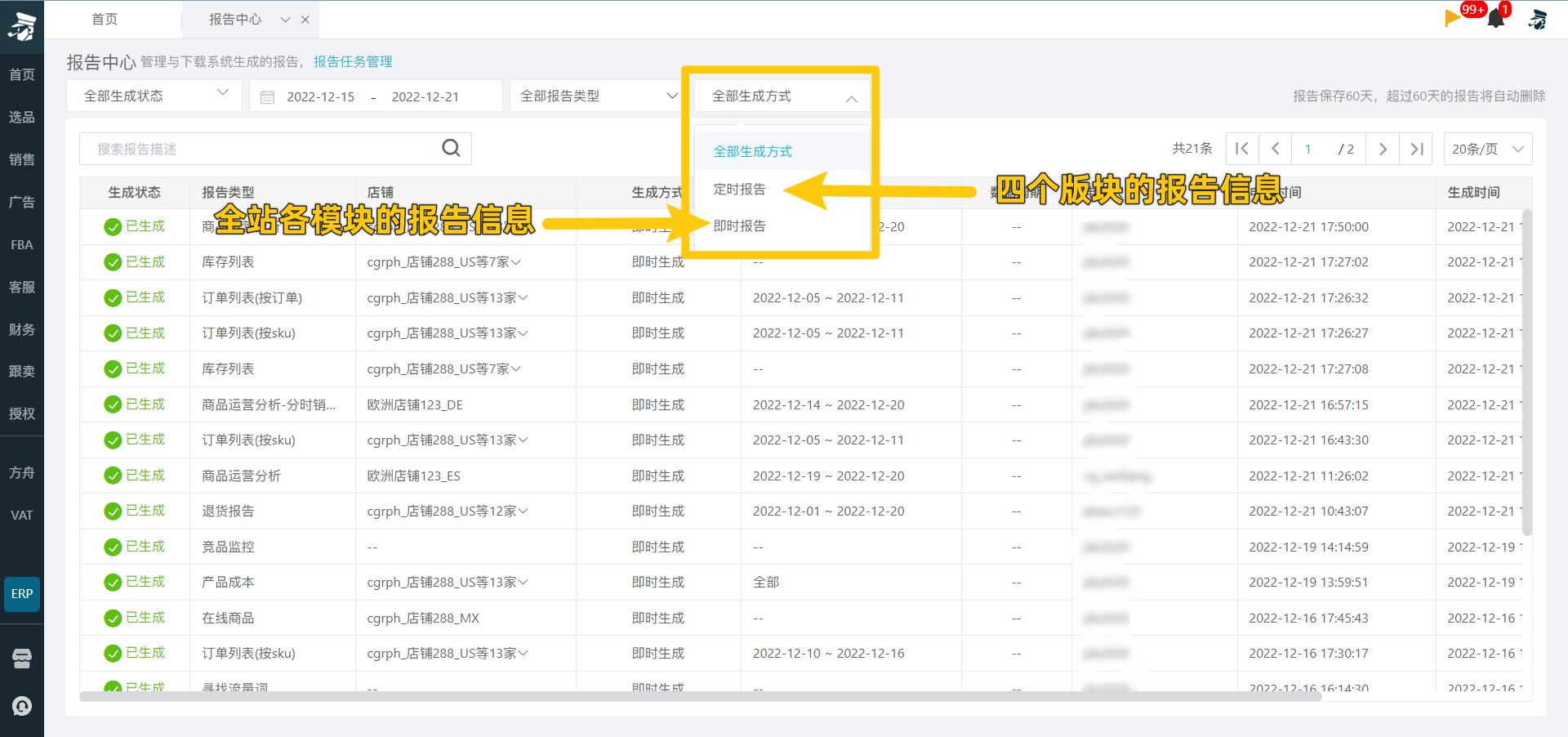
7. 定时报告可对报告类型、生成方式、描述、生成状态,以及时间进行筛选查看,当生成状态显示已完成,可点击列表尾部的下载,将报告下载下来;
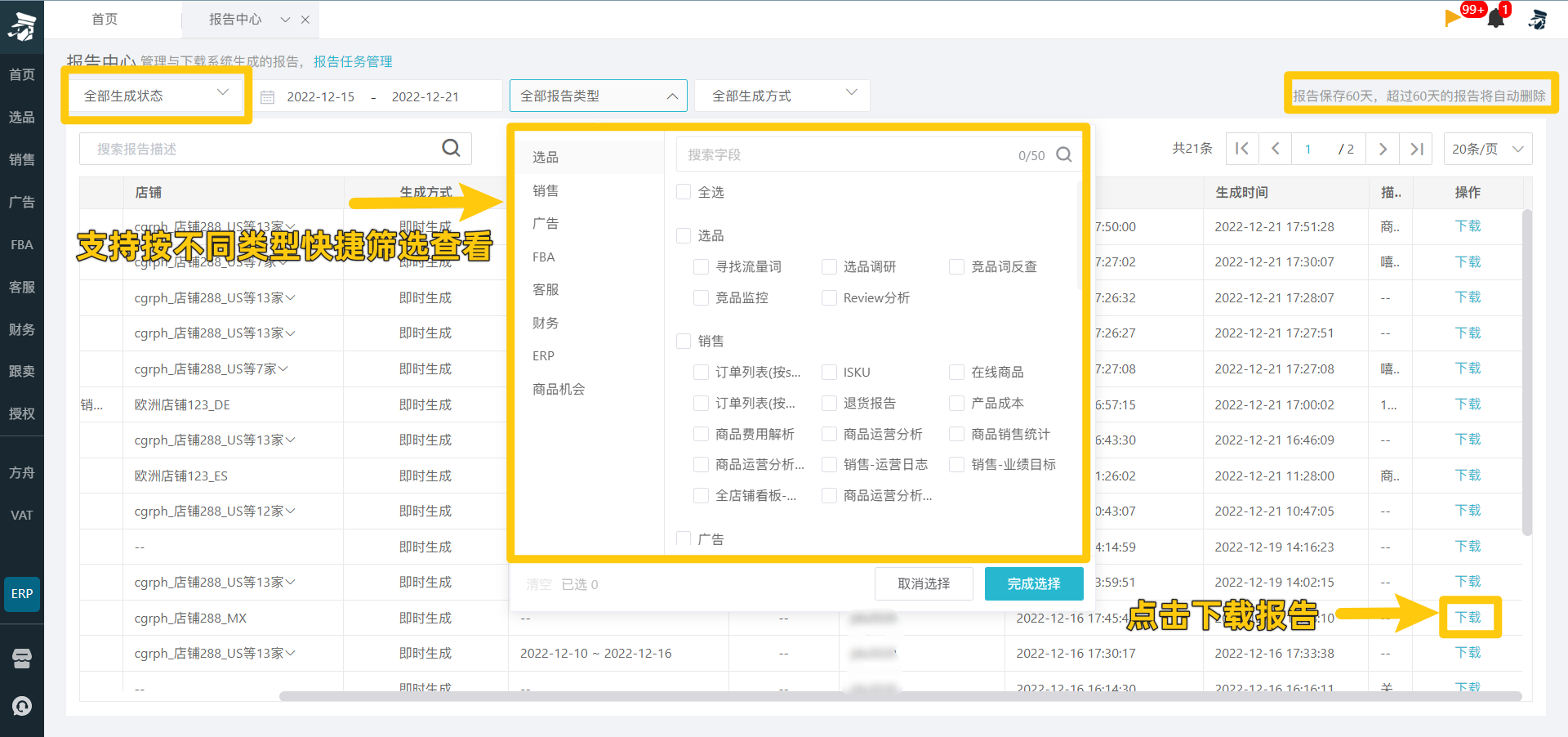
8. 点击船长对应功能板块的“生成报告”,勾选带图片模式即可生成带图片报告;
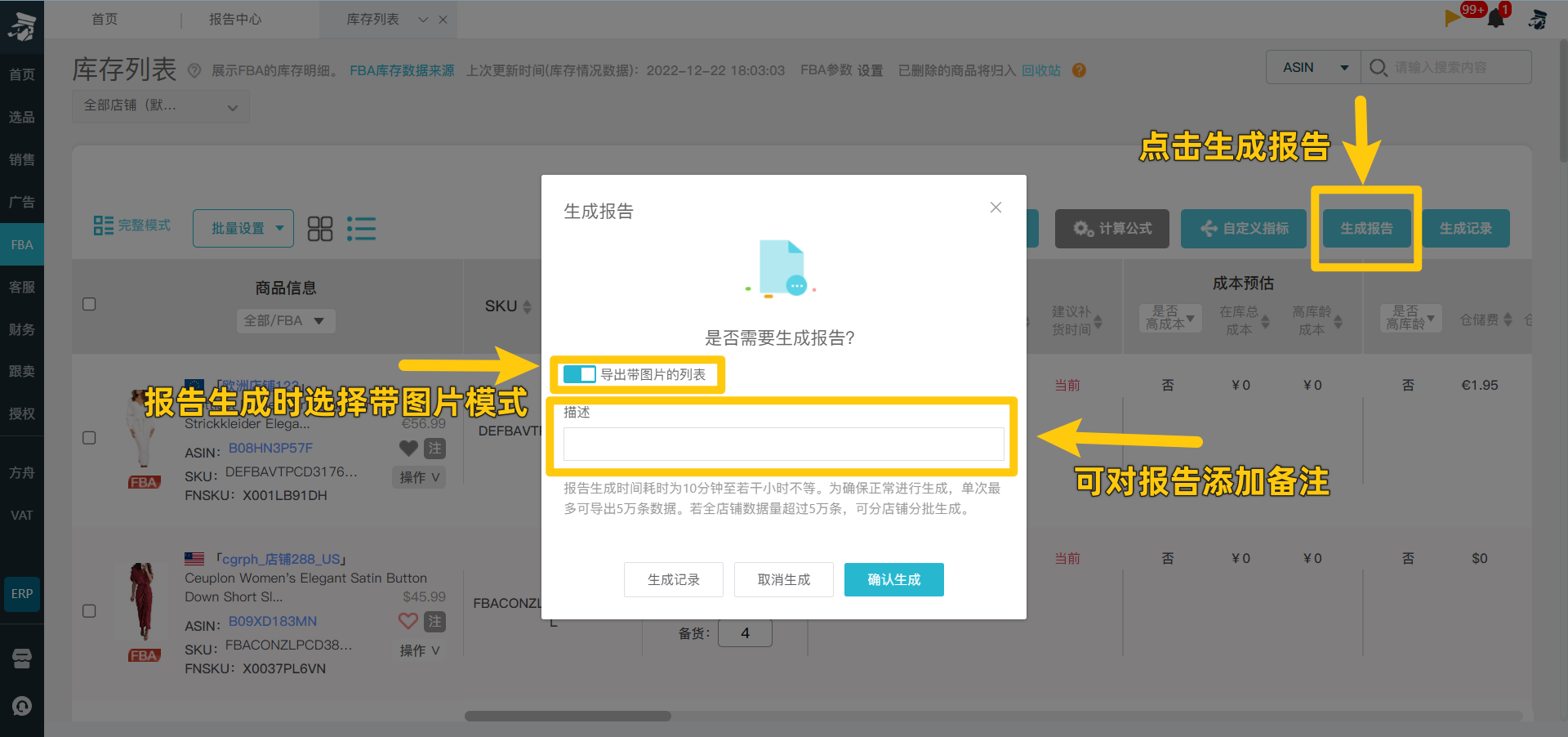
9. 报告生成完之后,点击下载,将跳转至在线表格界面,点击界面右下角的复制,将商品信息复制粘贴至表格中;
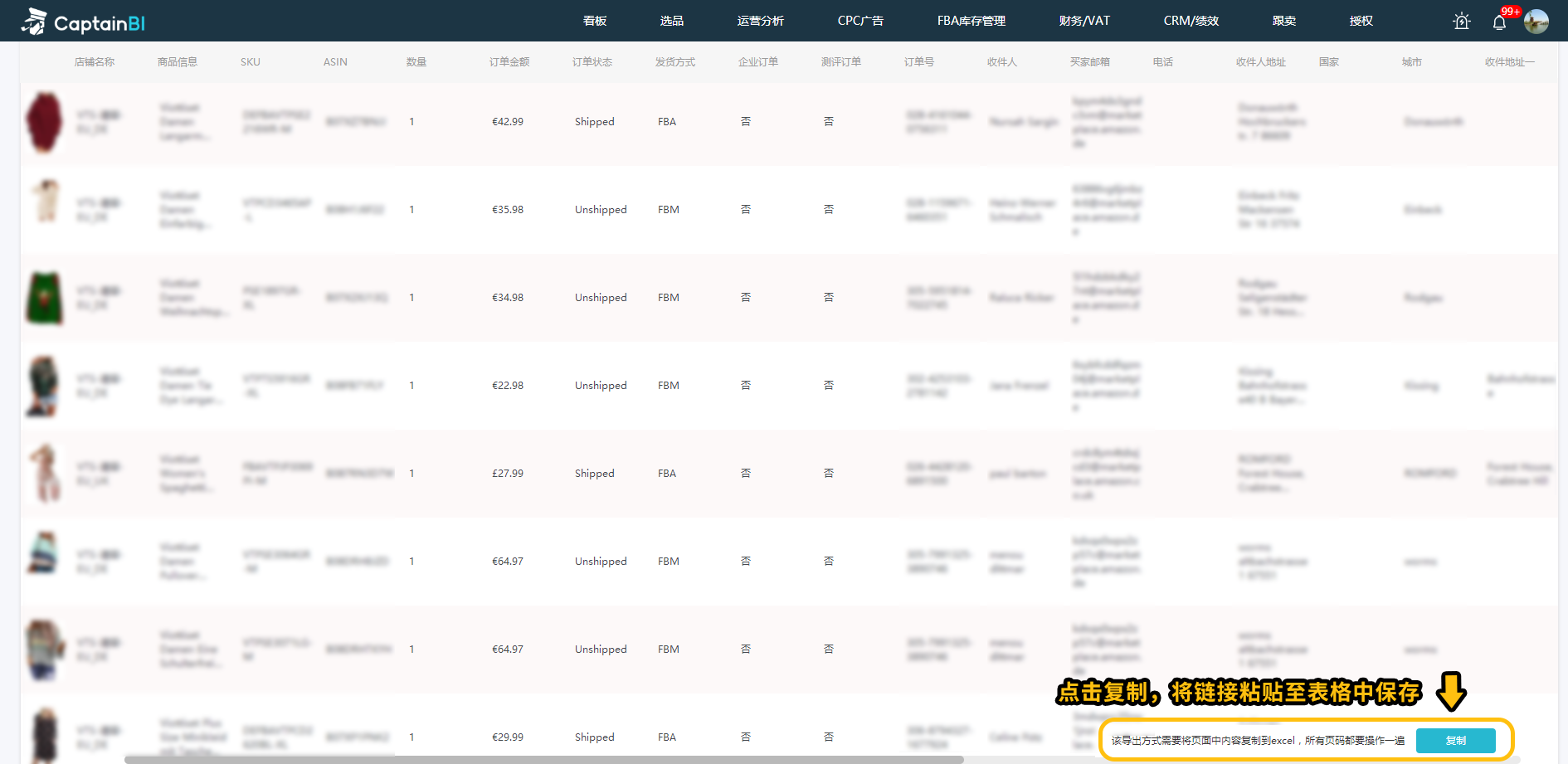
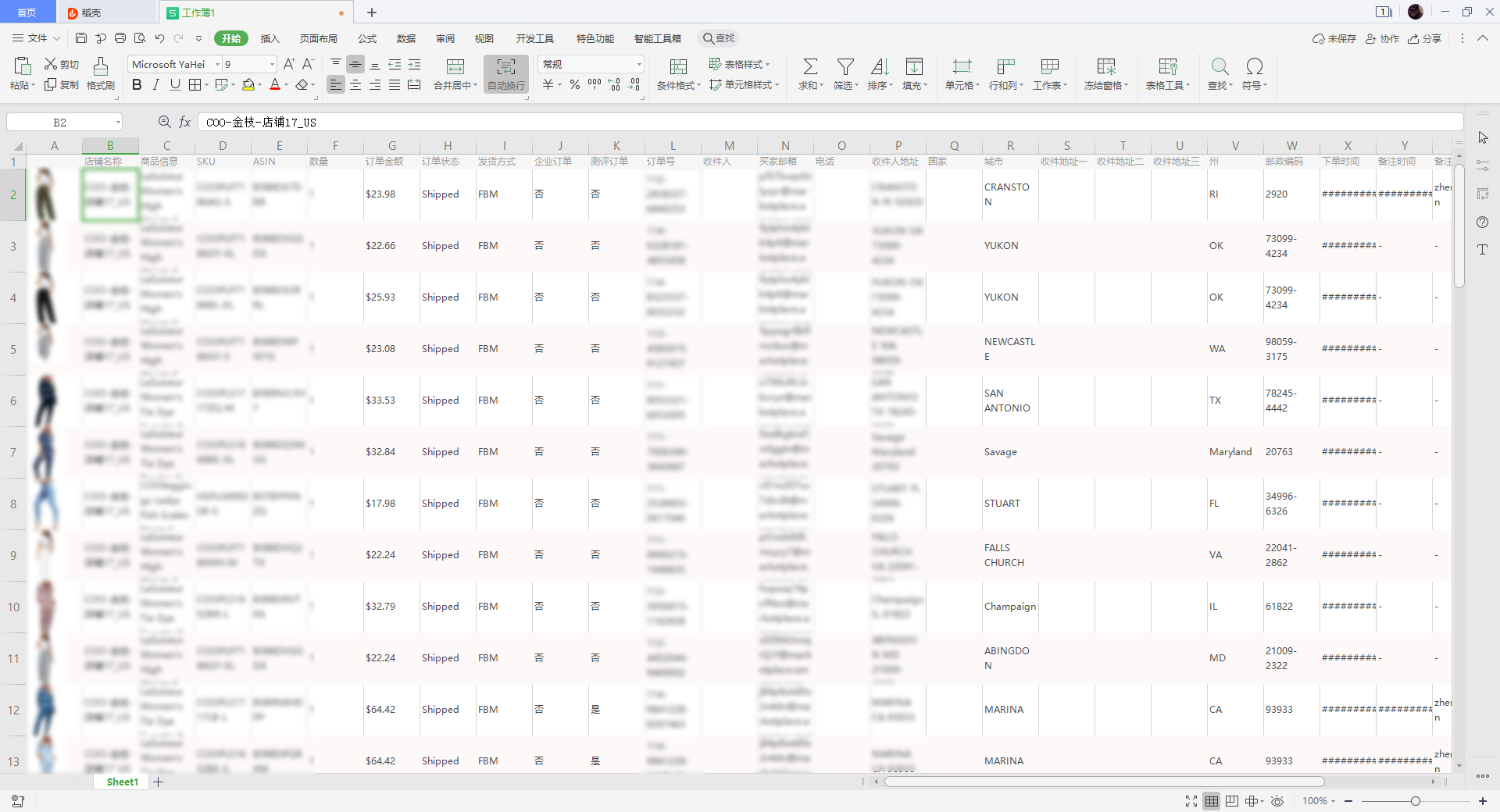
图片来源:船长BI
跨境盒子,专业跨境电商导航平台。帮您快速找到合适的跨境电商工具、平台和资讯,助您出海无忧。如发现本站文章存在版权问题,请联系我们,我们将及时沟通与处理
上一篇
下一篇

必看!鸥鹭功能“最快上手”指南
jf007
2023-08-03

出海品牌不“过节”,要吃多少亏?
jf007
2023-09-15

【跨境电商平台】newegg
jf007
2023-06-16

如何解决您的 FBA 库存缺货问题
jf007
2023-06-05

鸥鹭选品推荐的10+个新手快速上手选品视角
jf007
2023-08-03

2023年TikTok冬季热门商品盘点:雪地靴&咖啡保温杯
jf007
2023-11-13


